For English, click hereComo configurar SAM Broadcaster usando PUSH o PULL
Para una mejor visualización, use el modo de pantalla completa
Propósito:
El propósito de este artículo es explicar cómo configurar Windows Media con Sam Broadcaster utilizando los servicios de NetroMedia de transmisión utilizando los métodos PUSH y PULL. También se describen las opciones adicionales que puede utilizar en su SAM Broadcaster. En este artículo también asume que ha instalado satisfactoriamente la aplicación de SAM Broadcaster en su computadora.
Nota - NetroMedia ofrece Información de Estadísticas acerca de su transmisión, NetroMedia no es compatible con la característica SAM MPM.
Adding Windows Media Encoder (if not already installed)
Sam Broadcaster contiene varios codificadores integrados que traduce ejemplos de sonido PCM a MP3 y/o Windows Media (Y otros formatos) que pueden ser transmitidos por internet a radio escuchas.
Requisitos antes de iniciar:
Paso 1. De double clic en el Sam Broadcaster que instalo.

Paso 2. Si ningún codificador es mostrado, de clic en Window and seleccione Encoders.
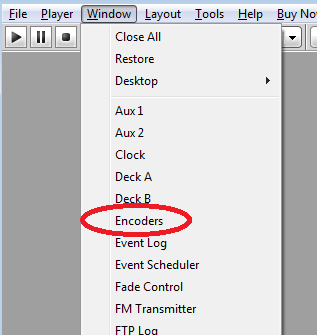
Paso 3. En la ventana de Encoders, de clic en el botón de suma.
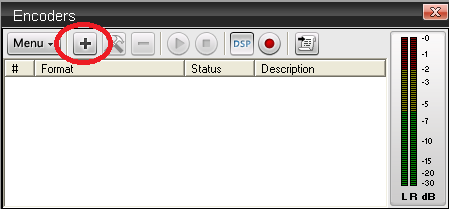
Paso 4. Este mostrara una ventana Select Plugin.
Paso 5. Proceda a seleccionar WMA (v9 advanced) (ROBUST).
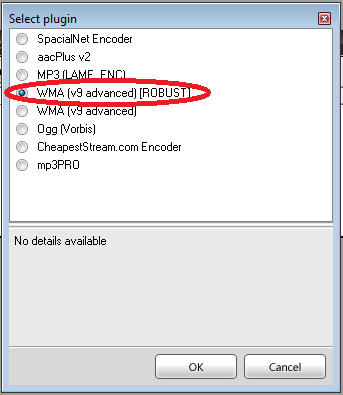
Paso 6. Seleccione si usaría un bitrate individual (Single Bitrate) o Bitrate Multiple (Multi bitrate) y selección su bitrate deseado. En esta configuración vamos a ir para Bitrate individual.
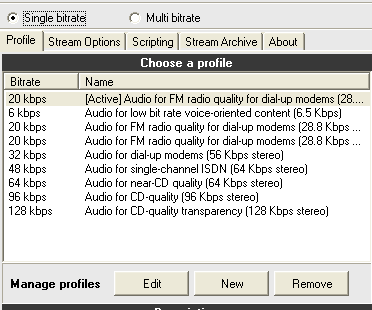
Paso 7. De clic en la pestaña Stream Options y seleccione la distribución a usar ya sea PUSH o PULL.
El Auto Start es opcional
Paso 8. En su navegador, inicie sesión en su cuenta de NetroPortal.
Paso 9. Vaya a Services, My Active Services y de clic en el canal que creo para transmisión Windows Media.
Paso 10. Haga clic en el botón Configure situado en la parte superior izquierda.
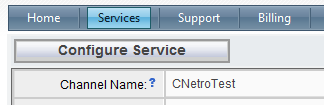
Paso 11. Seleccione el mé todo de transmisión que vaya a utilizar.
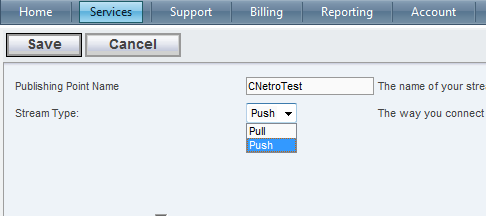
Paso 12. Si selecciono PULL, esto requiere que introduzca su IP público y Puerto en el siguiente formato y guardar: https://DireccionIP:Puerto
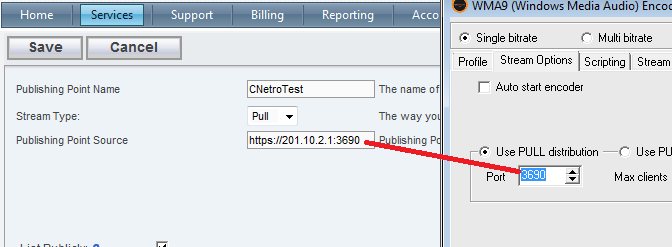
Paso 13. Si selecciono PUSH, desplácese hacia abajo hasta que vea “ Windows Media Encoder Settings for PUSH streaming” y copie la configuración a su Sam Broadcaster.
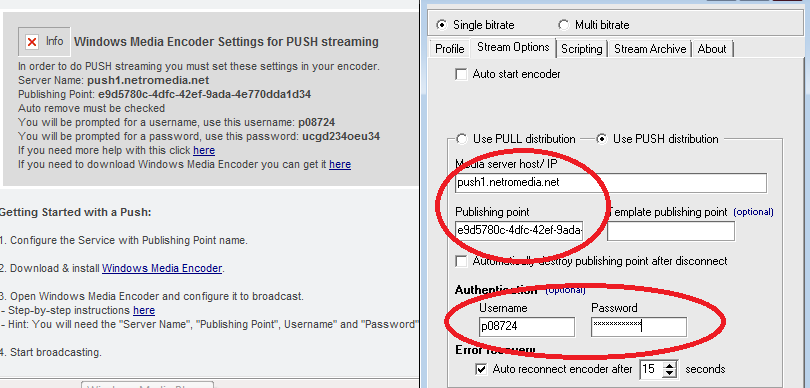
Al hacer un copiar y pegar, tenga cuidado de no copiar ningún espacio en blanco.
Paso 14. Para la pestañ as Scripting, Stream Archive y About you, las puede ignorar. Pero si usted quiere saber lo que se podría añadir, se sugiere que usted eche un vistazo a la documentación de SAM Broadcaster.
Paso 15. De clic en OK, cuando haya terminado de llenar la información.
Paso 16. Para probar que su transmisión esté trabajando en Sam Broadcaster, proceda a reproducir música en Sam.
Paso 17. Para iniciar la transmisión seleccione el codificador creado y haga clic en el botón de inicio codificación.
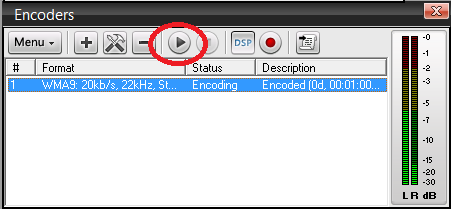
Paso 18.Para escuchar lo que se está transmitiendo, vaya a al portal en donde está la configuración de su canal.
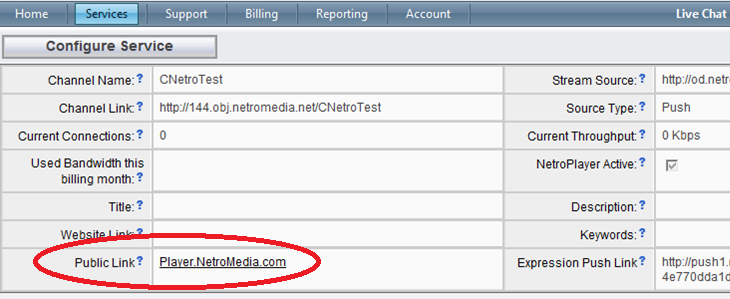
Paso 19. En el área de Public Link, de clic en el enlace Player.NetroMedia.com y esto abra una página en donde puede escuchar su transmisión.
Interfaz de los codificador
- 1. Dropdown menu (Menúdesplegable)
- 2. Add new Encoder (Agregar nuevo codificador)
- 3. Configure selected encoder (Configure su codificador seleccionado)
- 4. Remove selected encoder(Remueva su codificador seleccionado)
- 5. Start selected encoder (Empiece con en codificador seleccionado)
- 6. Stop selected encoder(Detenga el codificador seleccionado)
- 7. El botón azul codifica el sonido entrante a través de la entrada de sonido SAM2
- 8. El botón rojo codifica el sonido entrante a través de la tarjeta de sonido.
- 9. Muestra / Oculta la ventana de programación
- 10. Medidor VU
- 11. Ventana de programación (Scripting) (Presione el botón descrito en (9) para hacerla visible)
- 12. Información sobre estado del codificador
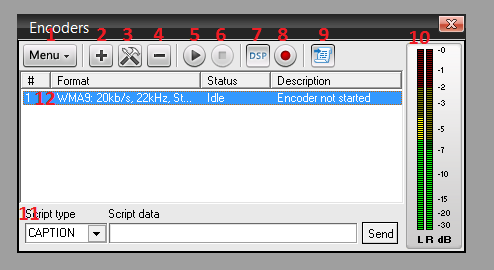
Control de codificador
- El menú desplegable ofrece casi las mismas opciones que los comandos anteriores.
- The following are only the last few commands:
- (También puede hacer clic derecho sobre un codificador para que aparezca un menú emergente con los mismos comandos.)
- Start All: Iniciará TODOS los codificadores
- Stop All: Detendrá todos los codificadores.
- Select Source: Le permite seleccionar la fuente de los codificadores: directamente desde el audio o desde la tarjeta de sonido.
- Si tiene múltiples tarjetas de sonido, esta opción de menú mostrará una lista de todos los dispositivos de grabación disponibles: usted puede seleccionar el correcto.
- Add new encoder ("+"): Muestra la lista de plugins de codifcador. Selecione “WMA” y de click en OK para configurar el nuevo codificador.
- Configure ("Tools"): Le permitirá cambiar la configuración del codificador seleccionado.
- Remove: Eliminará el codificador seleccionado.
- Start: iniciara el codificador seleccionado. (El codificador iniciara a codificar los datos de audio y lo transmitirá por internet.)
- Stop: Detendrá el codificador seleccionado.
- Blue ("dot"): Utilizará el audio como la fuente directa para el audio.
- Red ("dot"): Obtiene los datos de audio desde la tarjeta de sonido (lo que se está reproduciendo sobre la tarjeta de sonido será codificado. ¡Esto requiere una configuración de la tarjeta de sonido para que funcione correctamente!).
Opciones del Codificador WMA y Opciones de Transmisión
Bajo la pestaña Profile
- Choose profile - Windows Media trae una buena selección de perfiles predefinidos para utilizar. Seleccione el perfil que mejor cumpla con sus necesidades.
- Description - Una vez que haga clic en un perfil, usted puede obtener una descripción extendida en la ventana inferior
Bajo la pestaña Stream Options
- Cuando la opción de "Auto start encoder" esta seleccionada, el codificador automáticamente será ejecutado después de haber transcurrido {xx] segundos (Por favor, consulte su configuración del punto de publicación en la NetroPortal para determinar si usted tiene PUSH o PULL).
- Habilite "Use Pull Distribution" para activar el método de transmisión en colocación PULL. Aquí es donde el servidor de Windows Media se conecta a su codificador plugin con el puerto especificado. Solo se pueden conectar un número determinado de clientes (Max Clients). Para más información, de clic Aquí: Configurar PULL para transmitir Windows Media
- Habilite "Push Distribution" para activar el método de transmisión tipo PUSH. Este método solo trabaja con servidores Windows 2003 y framework.net. Media Server host/IP es la dirección IP o nombre DNS del servidor remoto de Windows Media. (Este es el ‘server name’en su email de activación de su cuenta) Publishing point es el punto de montaje o punto de conexión definido en el servidor de Windows Media. "Template publishing point" es opcional. Si el "publishing point" necesita ser creado, se haráutilizando la misma configuración disponible en el "Template publishing point". (Su "Publishing Point" ya se encuentra creado, no es necesario que usted cree uno aqui) NO SELECCIONE o HABILITE "Automatically destroy publishing point after disconnect", ya que este será eliminado cuando usted se desconecte. Authentication es requerido para conectarse a su servidor de medios. (Usted puede ver en su email de activación su usuario y password).
Aquíotros artículos que le pueden interesar:
Si has encontrado este FAQ útil, por favor calificalo usando las estrellas a continuación: